Задание для выполнения: Создать и оформить таблицу согласно варианту задания. При подведении итогов использовать формулы.
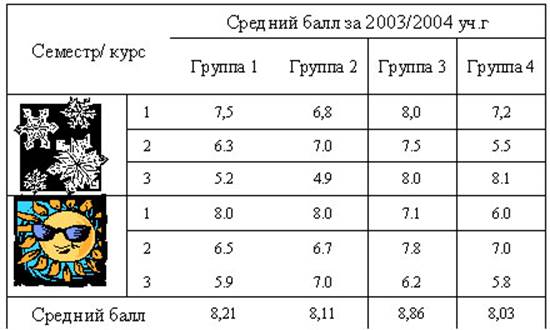
Порядок выполнения работы:
Запустим программу Word. Создадим таблицу, для этого перейдём в меню Таблица – вставить – таблица. Число столбцов задаём 6, число строк – 9. Объединим некоторые ячейки. Для этого выделяем нужные ячейки, жмём по выделению правой кнопкой, и выбираем пункт «Объединить ячейки». Заполним таблицу. После заполнения центрируем текст в ячейках. Для этого выделяем всю таблицу, и на панели «Таблицы и границы» жмём кнопку «Положение», и из предложенных вариантов выбираем центральный. (Рисунок 1).
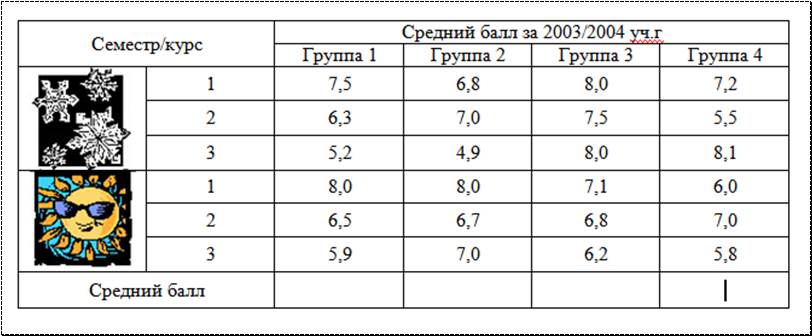
Рисунок 1 – Заполненная таблица
Теперь скроем некоторые границы. Для того чтобы границы не были видимы как на печати, так и в самом документе при просмотре с компьютера, просто закрасим их. Для этого на панели «Таблицы и границы» выставим значение «Цвет линии» в белый, и выберем инструмент «Карандаш». Этим инструментом проводим по тем границам, которые необходимо скрыть. (Рисунок 2).
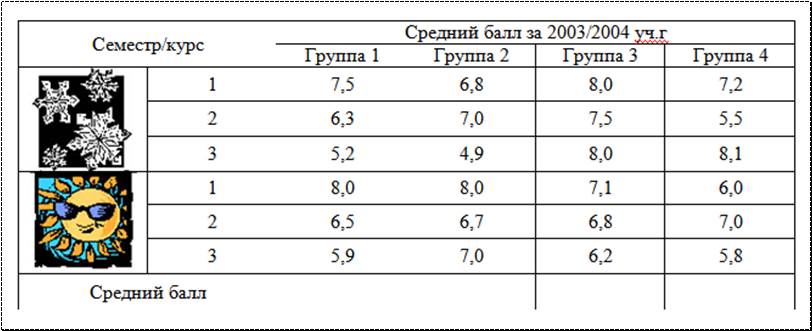
Рисунок 2 – Таблица со скрытыми границами
Заполним оставшиеся ячейки с помощью формул. Для этого ставим курсор на нужной ячейке, в данном случае нижняя, и переходим в меню Таблица – формула. В строке «Формула» задаём значение «=SUM(ABOVE)/6», а в строке «Формат числа» задаём значение «0,00». То же самое проделываем с остальными ячейками. (Рисунок 3).
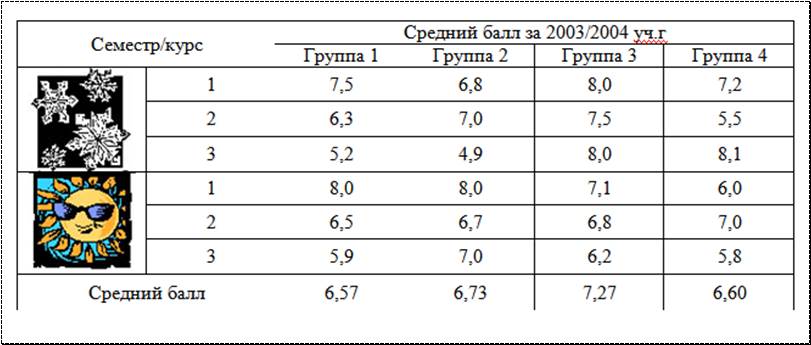
Рисунок 3 – Итоговая таблица
Уважаемый посетитель!
Чтобы распечатать файл, скачайте его (в формате Word).
Ссылка на скачивание - внизу страницы.